4 moyens simples de supprimer les sauvegardes Steam Cloud de votre PC
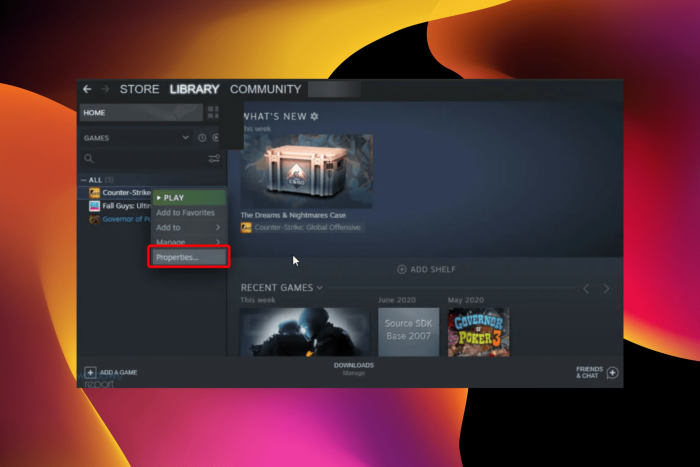
Depuis les jours anciens avec des centaines de CDs et de DVDs, des disques durs de plus en plus grands, jusqu’aux services de cloud, le jeu a considérablement évolué. De plus en plus d’espace est devenu nécessaire avec des jeux de plus en plus grands et meilleurs.
Steam, l’une des meilleures plateformes de jeu, est bien consciente de cet aspect. C’est pourquoi le service Steam Cloud est continuellement amélioré, offrant plus d’espace et des vitesses de jeu plus rapides.
Le rôle de Steam Cloud est de sauvegarder vos données et de les synchroniser automatiquement afin que vous puissiez jouer à vos titres favoris sur plusieurs ordinateurs sans soucis.
Mais parfois, après des mois, voire des années de jeu, de nombreux fichiers indésirables et anciennes sauvegardes/doit être supprimés pour libérer de l’espace pour de nouveaux jeux. Aujourd’hui, nous allons découvrir comment faire cela.
Steam Cloud conserve-t-il d’anciens fichiers ?
Une des fonctionnalités intéressantes de Steam Cloud est qu’elle sauvegarde automatiquement vos fichiers de sauvegarde de jeux. Cela se fait grâce à la fonction de synchronisation Steam Cloud.
Vos jeux peuvent également utiliser Steam Cloud pour sauvegarder à peu près n’importe quoi. Des paramètres du jeu aux statistiques de profil et autres informations utilisateur, le cloud est à votre disposition.
Tous les jeux Steam ont-ils une sauvegarde dans le cloud ?
Tous les jeux disponibles sur Steam ne prennent pas en charge la sauvegarde dans le cloud. C’est le choix du développeur. Comme les jeux fonctionnent différemment, les développeurs décident de ceux qui nécessitent la fonctionnalité.
Vous pouvez savoir si un jeu a des sauvegardes cloud ou non à partir des propriétés du jeu.
Comment puis-je supprimer les sauvegardes Steam Cloud ?
1. Vérifiez si vous avez activé les fonctions de sauvegarde du jeu
-
Appuyez sur la touche Windows, tapez Steam, puis ouvrez le client de bureau.
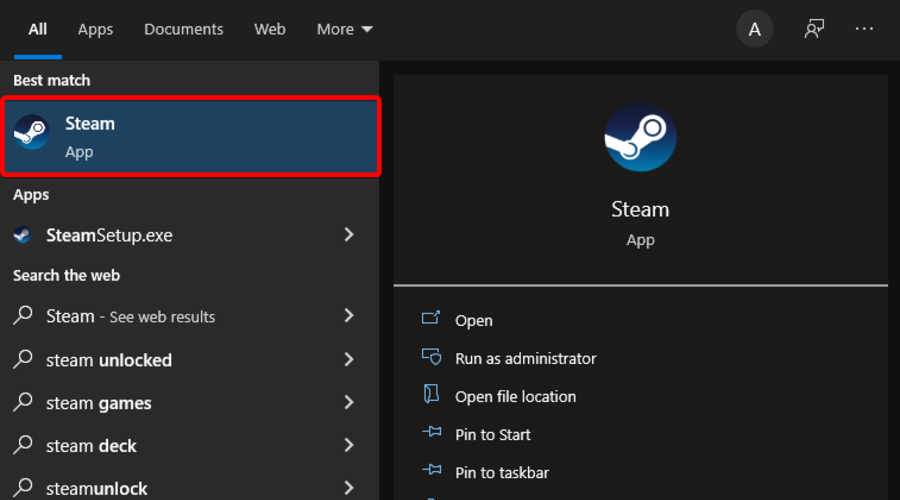
-
Sélectionnez Steam dans le coin supérieur gauche de la fenêtre.
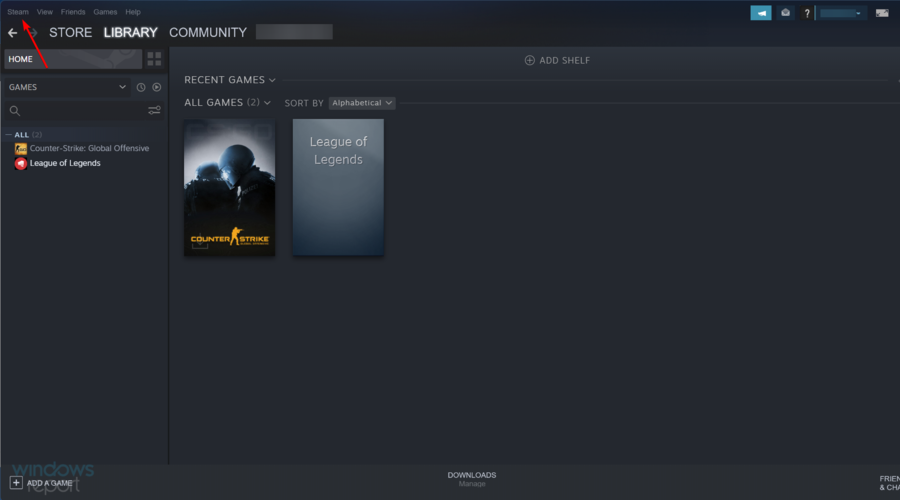
-
Maintenant, naviguez vers Paramètres.
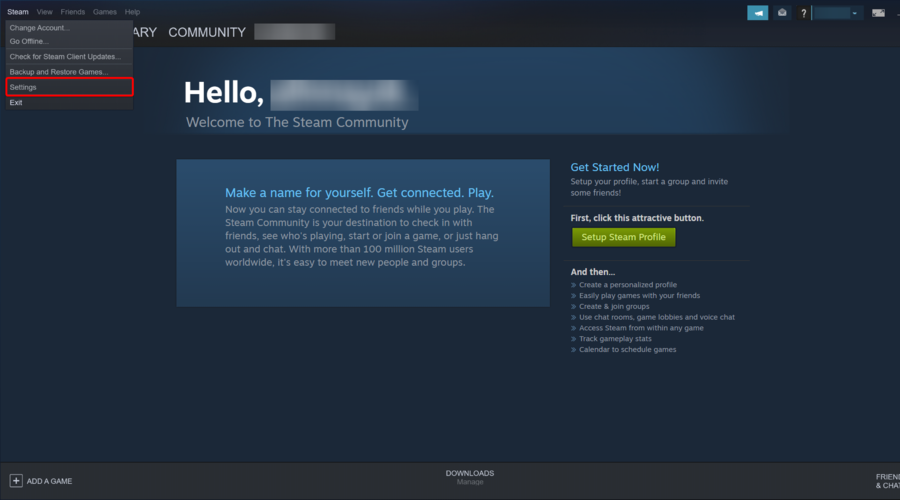
-
Dans le panneau de gauche, allez à l’onglet Cloud et vérifiez si Activer la synchronisation Steam Cloud pour les applications qui la prennent en charge est activé. Si ce n’est pas le cas, cochez la case à côté.
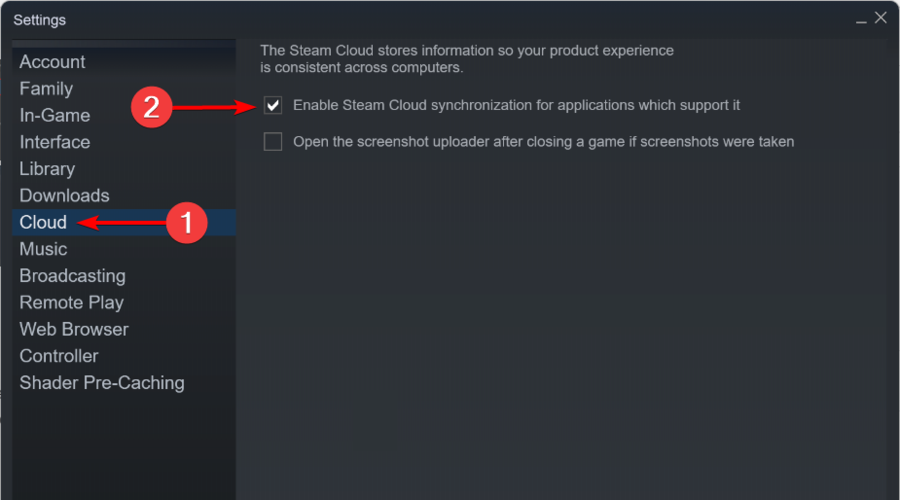
- Fermez maintenant la fenêtre Paramètres.
-
Dans le menu principal de Steam, cliquez sur Bibliothèque.
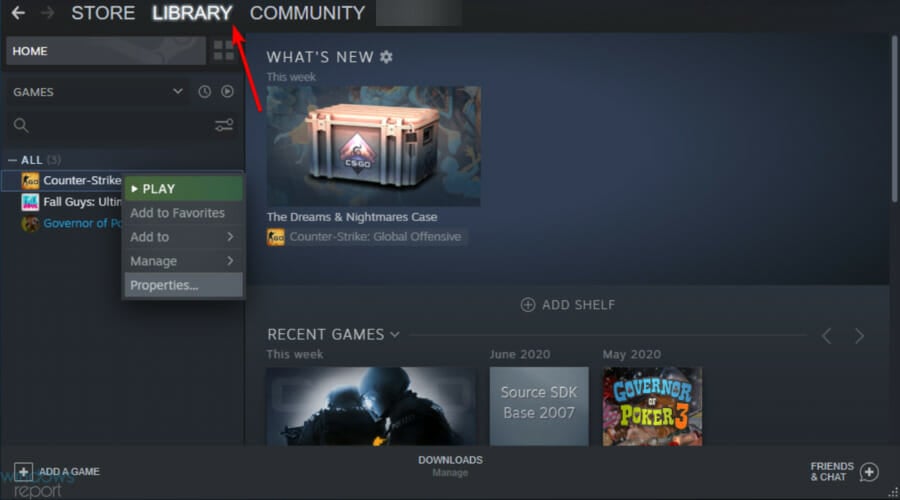
-
Dans le panneau de gauche, faites un clic droit sur le jeu et sélectionnez Propriétés.
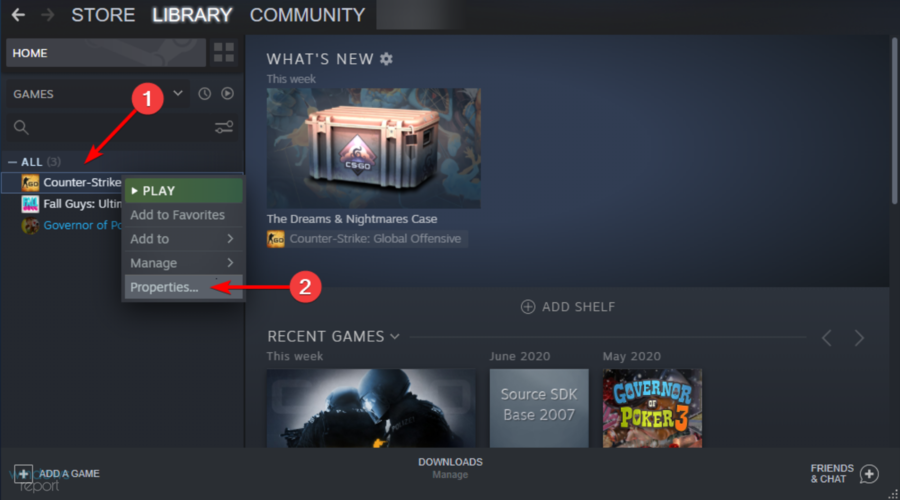
- Allez à l’onglet Mises à jour.
- Vérifiez si l’option Activer la synchronisation Steam Cloud pour [Nom du jeu] est cochée.
Avant d’essayer de supprimer une sauvegarde Steam Cloud, assurez-vous que vos jeux sont à l’origine sauvegardés.
Si les deux options sont cochées, vos jeux sont sauvegardés dans le cloud Steam. Cela dit, suivez les étapes ci-dessous pour supprimer vos sauvegardes Steam Cloud.
2. Déclenchement de la boîte de dialogue de conflit Steam Cloud
-
Faites un clic droit sur la barre des tâches Windows, puis cliquez sur Gestionnaire des tâches.
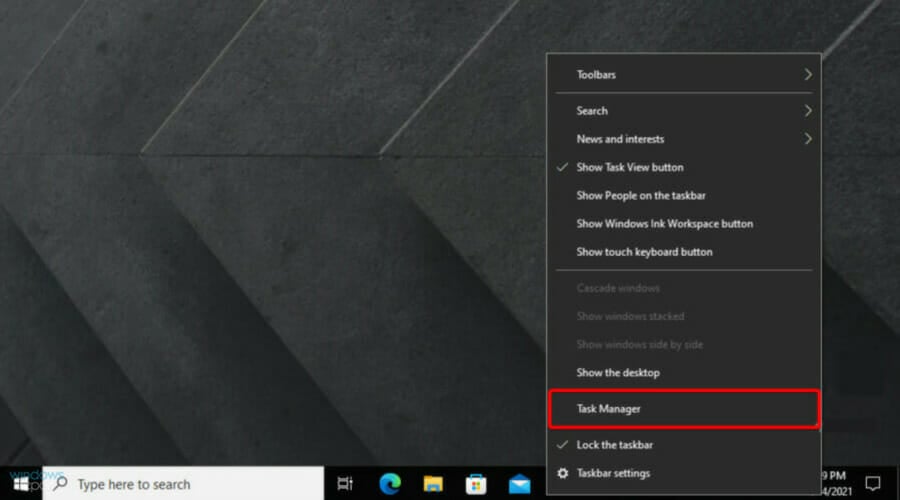
- Quittez Steam et fermez tous les processus liés à Steam dans le Gestionnaire des tâches.
-
Accédez à votre répertoire Steam à cet emplacement :
SteamuserdataSteamIDAppIDremote - Shift + clic droit sur le dossier et sélectionnez Ouvrir une fenêtre PowerShell ici.
-
Tapez la chaîne suivante dans PowerShell :
**clc –path “C:Program Files (x86)SteamuserdataSteamIDAppIDremote*"
Suivez les étapes dans la solution suivante dès que l’erreur de conflit Steam Cloud a été déclenchée.
3. Supprimez les fichiers de sauvegarde cloud
-
Allez à ce chemin :
SteamuserdataSteamIDAppID - Supprimez tous les fichiers à cet emplacement
- Retournez à la fenêtre de conflit et choisissez Télécharger vers Steam Cloud.
- Lancez le jeu et Alt + Tab pour en sortir.
-
Appuyez sur la touche Windows, tapez Steam, puis ouvrez l’application.
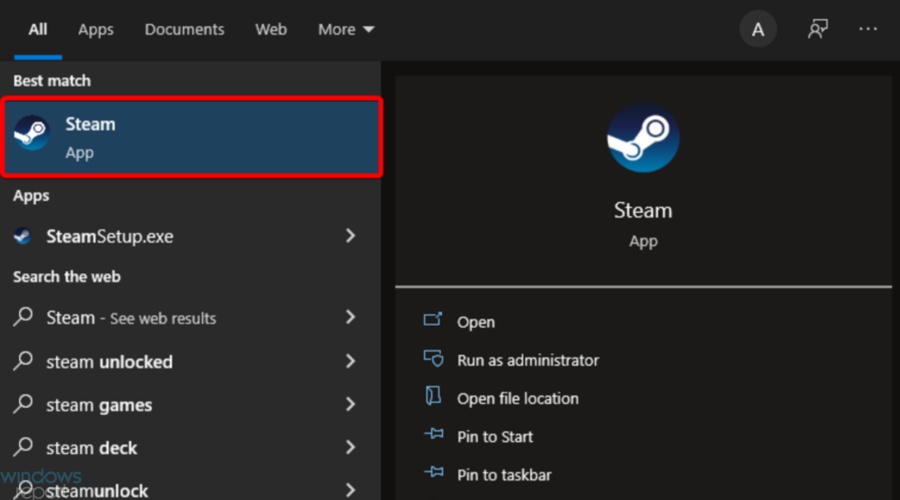
-
Dans le coin supérieur gauche de la fenêtre, cliquez sur Steam.
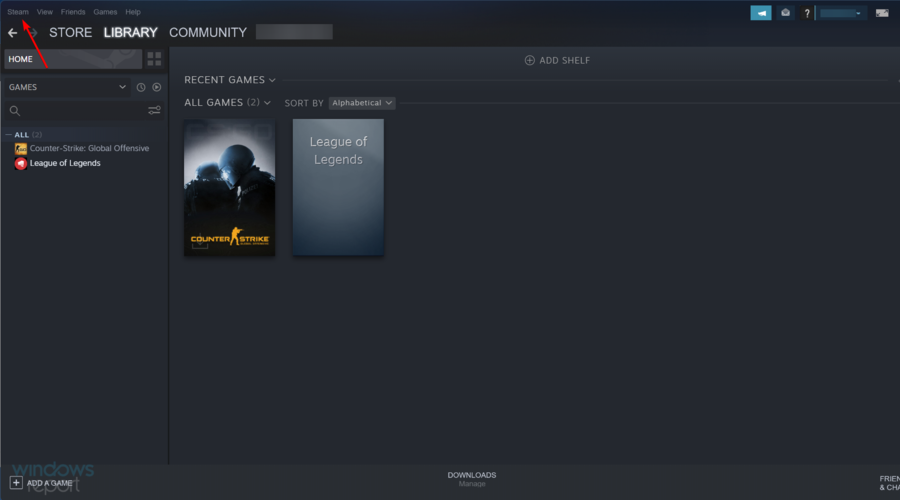
-
Allez à Paramètres.
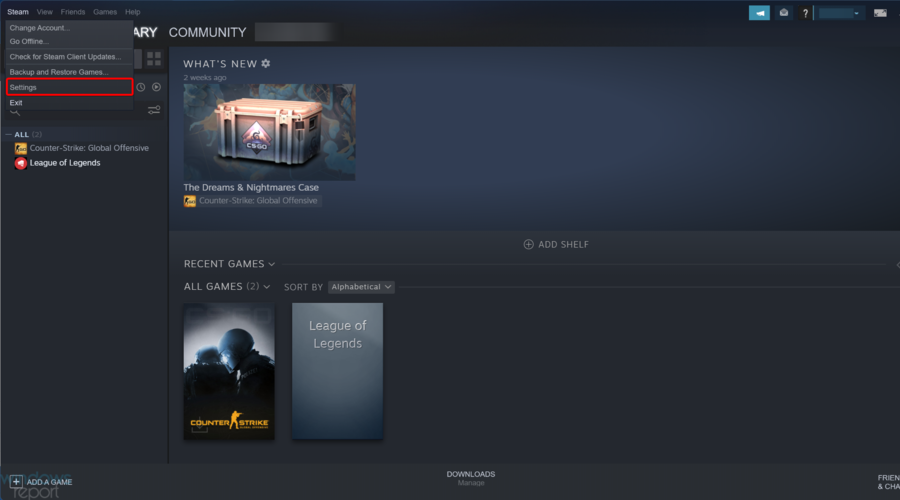
-
Cliquez sur l’onglet Cloud, puis décochez Activer la synchronisation Steam Cloud pour les applications qui prennent en charge la fonction.
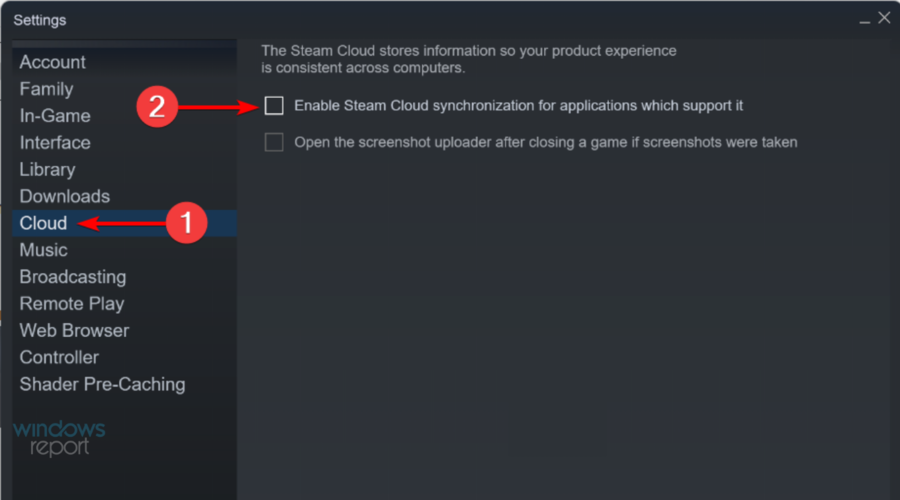
- Retournez à votre jeu et fermez-le.
- Quittez Steam et supprimez à nouveau le dossier AppID-, comme montré ci-dessus.
4. Suppression en mode hors ligne
- Lancez Steam et assurez-vous qu’il télécharge toutes les sauvegardes Cloud dans le dossier des jeux AppID respectifs.
- Cliquez sur le menu Steam en haut à gauche et choisissez l’option Passer hors ligne pour mettre Steam en mode hors ligne.
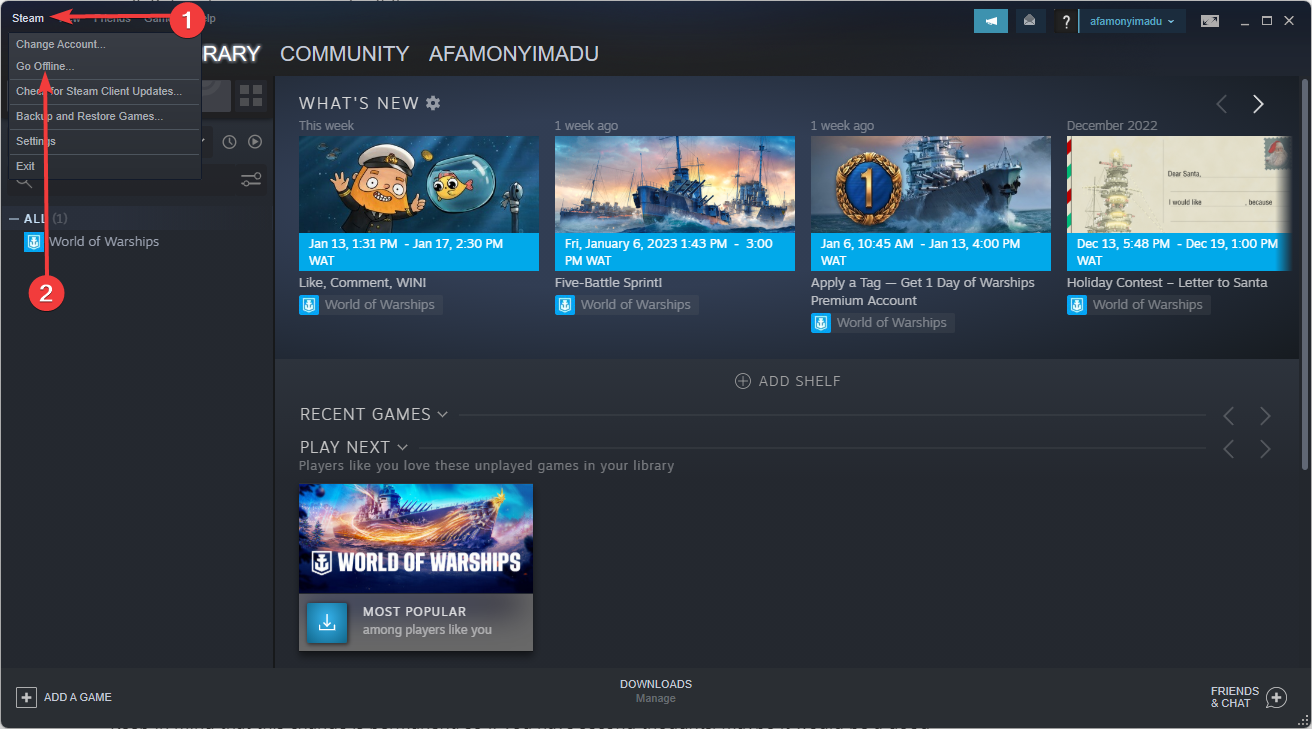
- Revenez au dossier des jeux AppID (situé au chemin ci-dessous) et supprimez tous les fichiers sauvegardés ou supprimez tout sauf les sauvegardes que vous souhaitez conserver.
C:Program Files (x86)Steamsteamappscommon**
- Lancez le jeu.
- Fermez le jeu.
- Cliquez sur le menu Steam en haut à gauche et choisissez l’option Revenir en ligne pour remettre Steam en mode en ligne.
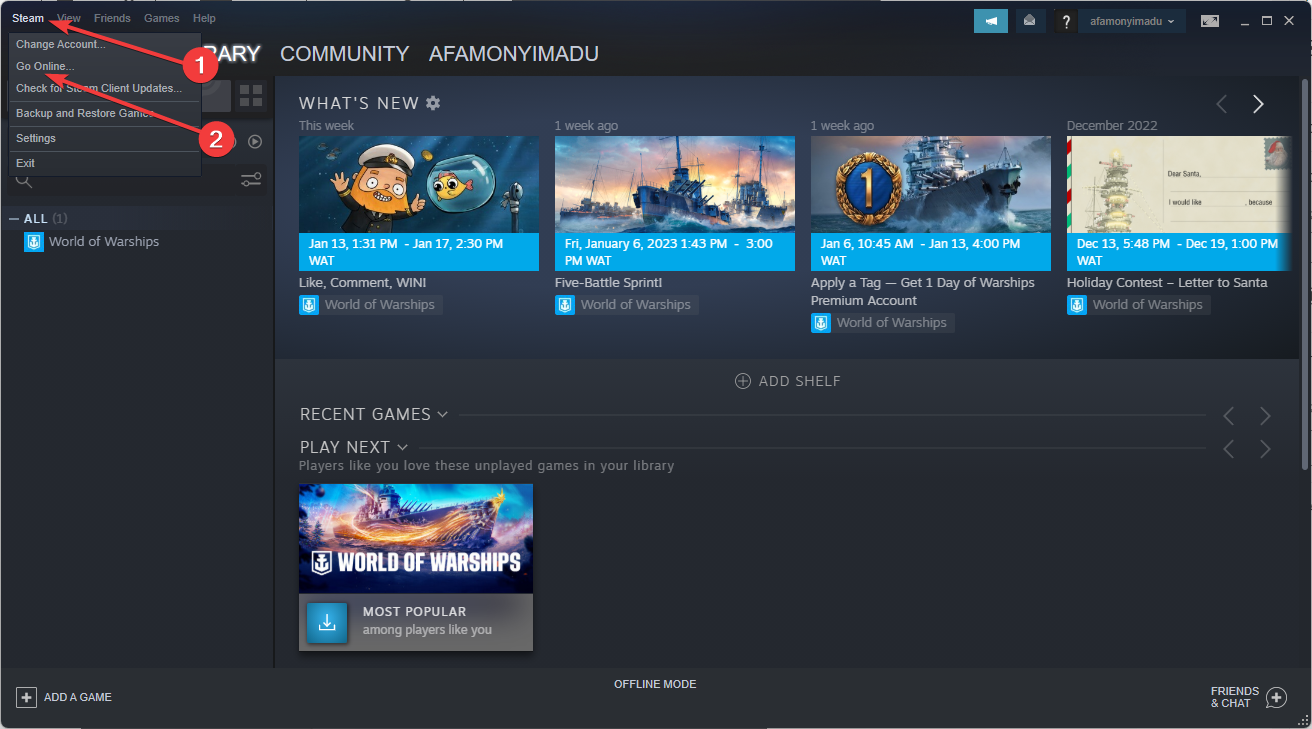
- Naviguez vers la page de la bibliothèque de votre jeu, et vous verrez un état de conflit de fichier.
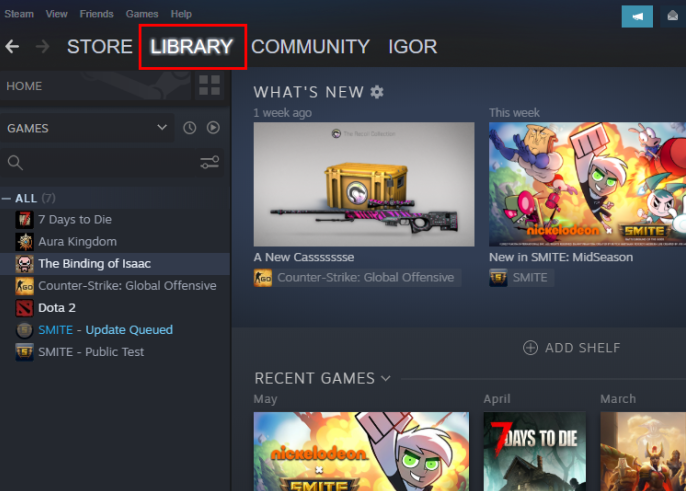
- Cliquez sur l’état de conflit et choisissez les fichiers locaux pour remplacer ceux qui sont dans le cloud.
La désinstallation de jeux Steam peut-elle supprimer des sauvegardes ?
La plupart des jeux conservent vos sauvegardes après les avoir désinstallés. Vous pouvez donc toujours revenir à leur jeu facilement lorsque vous les réinstallez.
Pour éliminer tout doute, sauvegardez cependant le dossier du jeu avant de les désinstaller.
En suivant ces étapes, vous pouvez supprimer toutes les sauvegardes Steam Cloud pour CIV 5, Fallout 4, Witcher 2, Skyrim et d’autres jeux qui prennent en charge la fonctionnalité.
N’oubliez pas que ce changement est permanent, donc si vous avez d’autres réflexions, il peut être judicieux de faire une sauvegarde de vos jeux Steam au préalable.
Faites-nous savoir si les méthodes ci-dessus vous ont aidé avec le problème en laissant un message dans la section des commentaires ci-dessous.













